Lors de la navigation sur différents sites web, Chrome vous avertit par défaut lorsqu’un site web, une application ou une extension souhaite envoyer des notifications. Malheureusement, beaucoup d’entre nous choisissent accidentellement d’accéder à ces notifications et reçoivent ensuite de nombreuses petites fenêtres inutiles qui s’attaquent à l’écran de leur ordinateur ou de leur téléphone. Donc, si vous avez accidentellement consenti à différents types de messages et que vous souhaitez les désactiver maintenant, veuillez utiliser nos courtes instructions étape par étape. Vous pouvez les bloquer pour tous les sites web ou seulement pour un seul. C’est à vous de décider. C’est parti !
Ouvrez le navigateur web Google Chrome sur votre ordinateur, puis cliquez sur le bouton “Plus” (icône à trois points verticaux) et allez dans “Paramètres”.
OU Tapez simplement les éléments suivants dans la zone de saisie de l’URL du navigateur Chrome: chrome://settings/
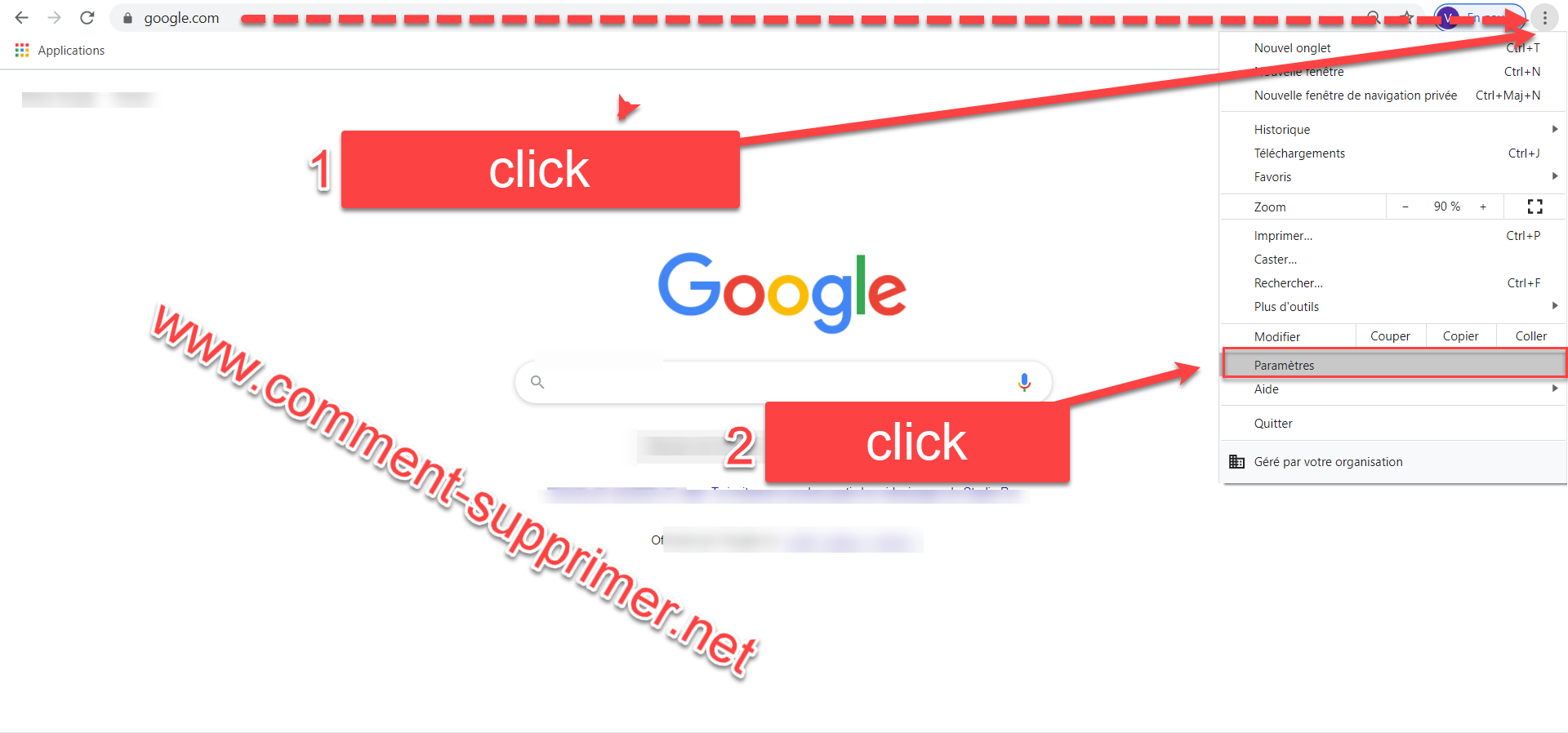
Sélectionnez ” confidentialité et Sécurité” dans les options de paramétrage, puis allez à “Paramètres des sites” sous ” confidentialité et Sécurité “(CLICK3) .
Toutes les options liées au site web apparaîtront. Vous décidez des informations qui peuvent être utilisées par les sites web et du contenu qui peut y être affiché. L’onglet “Notifications” vous intéressera. Cliquez dessus.
Si vous souhaitez bloquer toutes les notifications de Google, placez le curseur en position inactive (déplacez-le vers la gauche) lorsque vous “demandez avant d’envoyer”. Désormais, aucun site web n’affichera de demande d’envoi de messages.
Vous pouvez également bloquer les notifications d’un seul site web sélectionné. Pour ce faire, mettez le curseur en position active avec l’option “Notifications bloquées”. Une liste des pages pour lesquelles des règles de notification sont créées apparaîtra. À côté du site web pour lequel vous souhaitez bloquer les messages, cliquez sur “Plus”. (icône à trois points verticaux) et sélectionnez ensuite “Bloquer” dans la liste.
Si un site particulier vous montre un nombre trop élevé de notifications, vous pouvez l’ajouter en cliquant sur le bouton Ajouter.
Désactiver ou activer les notifications sur Opera est tout aussi simple. Ouvrez le navigateur et cliquez sur le O rouge en haut à gauche du navigateur.
Allez dans Paramètres et cliquez sur l’onglet Sites web.
Descendez jusqu’à la section Notifications et la première et la dernière option
vous permettront soit d’autoriser tous les sites à afficher les notifications, soit de ne pas les autoriser du tout.
Dans tous les cas, vous pouvez créer des exceptions à ces options. Cliquez sur le bouton Gérer les exceptions et tapez le site que vous souhaitez exclure de l’option que vous avez choisie précédemment. Une fois que vous avez fini d’ajouter les exceptions, n’oubliez pas de cliquer sur le bouton d’ajout pour enregistrer vos modifications.
Il est temps que les utilisateurs de Firefox désactivent ou activent également leurs notifications. Pour ce faire, lancez Firefox et cliquez sur l’icône de l’hamburger en haut à droite. Recherchez et cliquez sur 1-(Option) 2 -(Vie privée et sécurité à gauche). Sous la section Permissions, vous verrez l’option permettant de désactiver la notification de Firefox jusqu’à ce qu’il soit redémarré.
Cliquez sur la case “Ne pas me déranger” pour éliminer les notifications ou vous pouvez cliquer sur le bouton “Choisir”. En cliquant sur le bouton, vous pouvez contrôler quels sites ne peuvent jamais ou peuvent toujours vous envoyer une notification
Conclusion
Vous savez maintenant comment vous débarrasser définitivement de ces notifications ennuyeuses, quel que soit le navigateur que vous utilisez. Peu importe si vous n’êtes pas très calé en matière de technologie, il vous suffit d’aller dans les paramètres du navigateur et de cliquer ici et là. À quel point trouvez-vous les notifications ennuyeuses ? Laissez un commentaire et faites-le moi savoir.
Lire aussi: